1. 下载和安装 MobaXterm
首先,你需要下载并安装 MobaXterm。你可以访问 MobaXterm 的官方网站下载最新版本的软件。
2. 启动 MobaXterm
安装完成后,启动 MobaXterm 应用程序。
3. 创建新的会话
在 MobaXterm 的主界面上,你可以看到不同的会话类型。为了连接到 Linux 服务器,你可以选择以下会话类型之一:
- SSH :用于安全地连接到远程服务器。
- Telnet :不安全的连接方式,不推荐使用,除非服务器不支持 SSH。
- SCP/SFTP :用于文件传输。
对于大多数情况,选择 SSH 是最合适的。
4. 配置会话参数
在会话列表中右键点击,选择“新建会话”或使用快捷键 Ctrl+Alt+N。在弹出的会话配置窗口中,你需要输入以下信息:
- 会话名称 :给会话起一个名字,方便识别。
- 主机名/地址 :输入 Linux 服务器的 IP 地址或域名。
- 端口 :SSH 默认端口是 22,如果你的服务器使用了不同的端口,需要在这里指定。
- 用户名 :输入你的 Linux 服务器的用户名。
- 密码/密钥 :输入密码或选择私钥文件用于认证。
5. 连接到服务器
配置完成后,点击“确定”保存会话设置。然后双击会话名称或右键选择“开始”来连接到服务器。
6. 首次连接注意事项
如果你是第一次连接到服务器,MobaXterm 可能会询问你是否信任服务器的公钥。通常,你应该检查公钥的指纹是否与服务器管理员提供的指纹匹配,以确保连接的安全性。
7. 使用 MobaXterm 的其他功能
MobaXterm 不仅可以用来连接服务器,它还集成了许多其他有用的工具,例如:
- X11转发 :允许你在本地机器上运行图形界面的应用程序。
- 端口转发 :可以将远程服务器的端口转发到本地机器,方便访问。
- 文件传输 :使用 SCP/SFTP 功能,你可以方便地在本地和远程服务器之间传输文件。
8. 断开连接
完成工作后,你可以通过点击会话窗口右上角的“关闭”按钮或使用快捷键 Ctrl+Q 来断开连接。
9. 常见问题解决
- 连接超时 :检查网络连接,确保服务器的 IP 地址和端口号正确无误。
- 认证失败 :确保用户名和密码或密钥正确无误。
- SSH 连接被拒绝 :服务器可能禁止了密码认证,需要使用密钥认证。
- 端口转发问题 :确保服务器端的相应端口是开放的,并且没有被防火墙阻止。
10. 高级配置
MobaXterm 还允许你进行更高级的配置,例如:
- 自定义终端模拟器 :你可以选择不同的终端模拟器,如 xterm、vt100 等。
- 颜色方案 :自定义终端的颜色方案,以适应你的偏好。
- 脚本执行 :在连接时自动执行脚本,方便自动化任务。
11. 安全性考虑
- 使用密钥认证 :相比于密码认证,使用 SSH 密钥对认证更加安全。
- 定期更新 :保持 MobaXterm 和服务器软件的更新,以防止安全漏洞。
- 防火墙和安全组 :合理配置服务器的防火墙和安全组规则,只允许必要的连接。
12. 总结
MobaXterm 是一个功能丰富的工具,它简化了与 Linux 服务器的连接和管理过程。通过上述步骤,你可以轻松地建立连接,并利用 MobaXterm 的高级功能来提高工作效率和安全性。
-
Linux
+关注
关注
87文章
11310浏览量
209588 -
服务器
+关注
关注
12文章
9182浏览量
85472 -
软件
+关注
关注
69文章
4952浏览量
87539
发布评论请先 登录
相关推荐
Linux MobaXterm工具的安装与使用
linux服务器和windows服务器
ESP如何在通电时与服务器建立连接?
window的linux服务器连接
mobaxterm不能连接linux服务器
如何使用tcp连接自己搭建的服务器?
Linux上保护 SSH 服务器连接的方法
termius如何使用,termius如何使用的过程,linux服务器远程连接的实用教程





 如何使用 Mobaxterm 建立 Linux 服务器连接
如何使用 Mobaxterm 建立 Linux 服务器连接
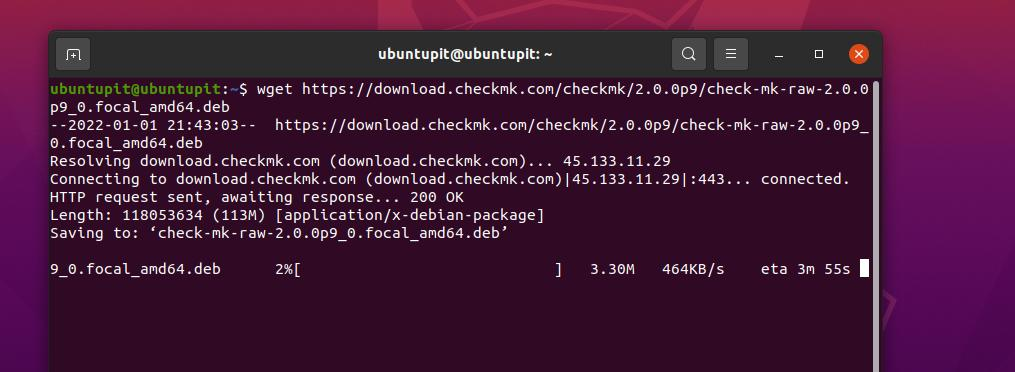
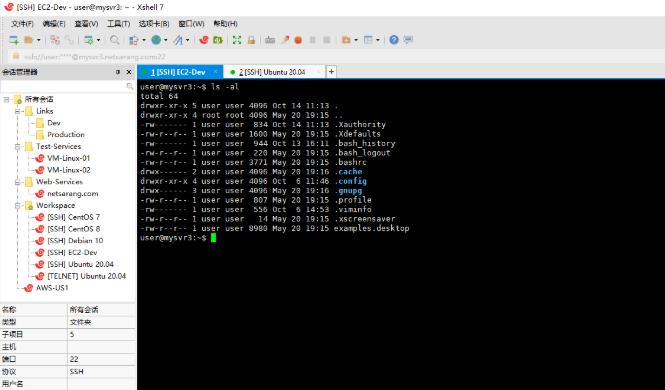










评论